微軟末代作業系統Windows 10今起全球同步上市,所有Windows 7與Windows 8的用戶皆可免費升級,這是微軟第一次提供作業系統免費升級,宣告微軟將從一家軟體銷售公司轉型為雲端服務公司,最後一版作業系統意即日後不會出現Windows 11甚或12,Windows 10將會持續自動更新,就如同眾人熟知的手機作業系統或MAC一樣。

(圖說:台灣微軟總經理邵光華表示,Windows 10是有史以來最好用的作業系統。照片來源:台灣微軟提供。)
台灣微軟今與全球同步舉辦上市發表會,台灣微軟總經理邵光華表示,這是有史以來最好用的Windows系統,「若以換日線作為標準,台灣算是全球第四個升級的國家。」而據微軟統計,台灣Windows使用者預約升級的比例在全球位居前幾名,估計台灣有七百萬名用戶可以直接升級成Windows 10。
台灣微軟消費通路事業群總經理吳勝雄表示,即日起消費者可以在微軟全台500多家零售經銷通路門市買到已升級為Windows 10系統的裝置,但出廠內建Windows 10系統的終端裝置預計最快8月才會陸續上市,光是台灣就有至少20到30種機型,10月還會有更多。
微軟自年初宣布推出Windows 10,上半年來陸續釋出新版作業系統的秘密武器,這是微軟首個跨裝置的作業系統,從PC、手機、平板、XBOX甚至HoloLens都將統一搭載Windows 10,微軟稱軟體開發者只要寫一次程式碼就能一體適用於所有裝置,其他重大改變還包括全新瀏覽器Edge、語音助理Cortana與生物辨識系統Hello等等。
六月台北Computex時微軟 OEM 全球副總裁 Nick Parker預估未來三年內會有10億台裝置搭載Windows 10系統,其中有6億台是從舊機升級來的。從六月起就陸續有Windows7/8/8.1的用戶收到系統預約升級的通知,但在此同時新聞爆Windows 10測試版用戶遇到系統強制更新導致顯示卡當機的問題,讓不少用戶心生疑慮,唯恐現在升級將成白老鼠。
數位時代一次整理所有關於Windows 10你最想知道的問答,以及Windows 10的五大亮點,看完之後再決定要不要升級也不遲。
Windows 10五大亮點
1. 開始鍵回來了
在Windows 8消失無蹤的「開始」鍵重回Windows了,使用者只要打開「開始」便可以看到熟悉的常用程式列以及右側縮小版的Win 8動態磚,使用者可以自己調整開始工具列與動態磚的大小,最下方橫列則是搜尋列和語音助理Cortana。

(圖說:開始列回歸,看起來像是window 7加上windows 8的綜合版。)
在Windows 8消失無蹤的「開始」鍵重回Windows了,使用者只要打開「開始」便可以看到熟悉的常用程式列以及右側縮小版的Win 8動態磚,使用者可以自己調整開始工具列與動態磚的大小,最下方橫列則是搜尋列和語音助理Cortana。

(圖說:開始列回歸,看起來像是window 7加上windows 8的綜合版。)
2. 語音助理Cortana
以往只存在微軟手機上的語音助理Cortana現在也到桌面上來了,據微軟的說法Cortana會隨著地域文化而表現出不同性格,而且會自動學習用戶的使用習慣,號稱最貼心的虛擬助理,但目前Cortana只在美國、英國、中國、法國…等國推出,台灣微軟表示還在爭取Cortana台灣版,在那之前台灣用戶可能只得將就簡中版或英文版了。
據了解,若用簡中版的Cortana,台灣用戶的口音若不夠「大陸」,Cortana恐聽不懂。而之前在Computex微軟發表會上,微軟總部工程部門總經理Roanne Sones示範用Cortana搜尋一份名為「慈善晚會」(Charity Party)的投影片,Cortana卻頻頻表示找不到名為「櫻桃」(cherry)的檔案,有些落漆。
以往只存在微軟手機上的語音助理Cortana現在也到桌面上來了,據微軟的說法Cortana會隨著地域文化而表現出不同性格,而且會自動學習用戶的使用習慣,號稱最貼心的虛擬助理,但目前Cortana只在美國、英國、中國、法國…等國推出,台灣微軟表示還在爭取Cortana台灣版,在那之前台灣用戶可能只得將就簡中版或英文版了。
據了解,若用簡中版的Cortana,台灣用戶的口音若不夠「大陸」,Cortana恐聽不懂。而之前在Computex微軟發表會上,微軟總部工程部門總經理Roanne Sones示範用Cortana搜尋一份名為「慈善晚會」(Charity Party)的投影片,Cortana卻頻頻表示找不到名為「櫻桃」(cherry)的檔案,有些落漆。
3. 臉部辨識解鎖功能Hello
使用者只要坐在裝置前方,不用輸入密碼,裝置確認使用者為裝置擁有者之後,就會自動解鎖。現場示範時準確度很高,用照片也無法欺騙過裝置。
使用者只要坐在裝置前方,不用輸入密碼,裝置確認使用者為裝置擁有者之後,就會自動解鎖。現場示範時準確度很高,用照片也無法欺騙過裝置。
4. 新瀏覽器Edge
另一個Windows 10的重大轉變就是IE瀏覽器即將走進歷史,升級過後IE雖然不會消失,但也不會再推出新的版本。新瀏覽器Edge的風格與IE大相逕庭,邊緣簡潔俐落,速度號稱比Chrome更快,根據科技網站Anandtech的測試,Edge比IE快上81%。此外還可以在網頁直接做筆記、新增閱讀列表等新功能,目前還未見到擴充套件。
另一個Windows 10的重大轉變就是IE瀏覽器即將走進歷史,升級過後IE雖然不會消失,但也不會再推出新的版本。新瀏覽器Edge的風格與IE大相逕庭,邊緣簡潔俐落,速度號稱比Chrome更快,根據科技網站Anandtech的測試,Edge比IE快上81%。此外還可以在網頁直接做筆記、新增閱讀列表等新功能,目前還未見到擴充套件。
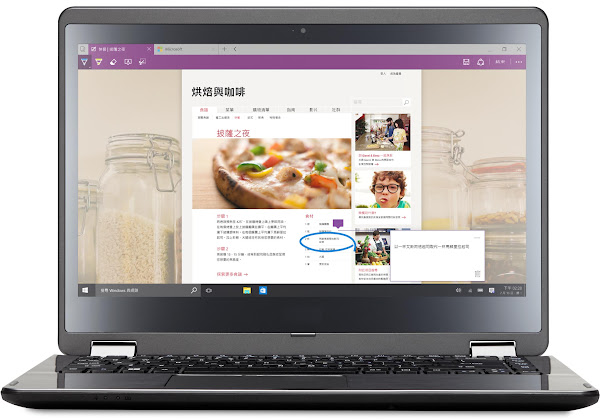
(圖說:微軟瀏覽器再出發,Edge視覺設計與Chrome有幾分相似。)
5. 多工任務模式
除了加強Windows 8就有的螢幕多重切割功能,這次Windows 10左下角還新增了Task Mode,只要點擊Task Mode,螢幕上就會出現所有使用者目前正在使用的程式概圖,而且使用者可以無限新增虛擬桌面,這個功能對MAC使用者來說應該十分眼熟。
除了加強Windows 8就有的螢幕多重切割功能,這次Windows 10左下角還新增了Task Mode,只要點擊Task Mode,螢幕上就會出現所有使用者目前正在使用的程式概圖,而且使用者可以無限新增虛擬桌面,這個功能對MAC使用者來說應該十分眼熟。
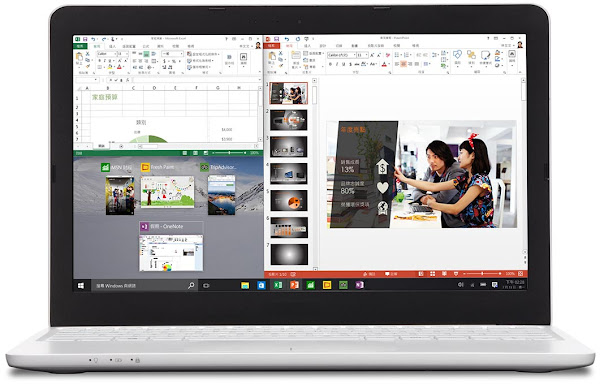
(圖說:Windows 10的多工模式再進化)
(圖說:Windows 10新增虛擬桌面功能,讓用戶可以一次概覽所有使用中的應用程式,並在不同任務之間切換。照片來源:李欣宜攝。)
升級問答集
- 免費升級的條件是什麼?
只要是Windows 7、Windows 8和Windows 8.1的用戶即日起皆可以免費升級成Windows 10,但企業版用戶不適用免費升級方案。除此之外,只要使用者的裝置規格符合1GHz處理器、1GB RAM、16GB儲存空間,螢幕解析度至少得1024x600以上(要安裝64位元版本Windows 10的話,需要至少2GB RAM、20GB儲存空間),皆可以免費升級。
免費升級的三個方法:
A.參加技術預覽版用戶可透過Windows update直接升級
B. 7/29之前就已經預約升級的用戶,將會根據裝置相容性的高低依序分批升級,目前有部分用戶已成功升級。
C. 至體驗中心和零售經銷通路找門市人員協助免費升級
2. 聽說盜版Windows 7/8/8.1也可以升級成Windows 10,是真的嗎?
是,但盜版升級成Window 10之後依然是盜版,桌面上會有浮水印,標誌該裝置的Windows系統沒有通過正版認證,並且系統會持續提醒使用者使用的是未經授權的版本,但據記者了解,測試人員表示並不影響正常功能使用,惟桌布恐被鎖住。
是,但盜版升級成Window 10之後依然是盜版,桌面上會有浮水印,標誌該裝置的Windows系統沒有通過正版認證,並且系統會持續提醒使用者使用的是未經授權的版本,但據記者了解,測試人員表示並不影響正常功能使用,惟桌布恐被鎖住。
3. 真的不用付費嗎?我可以免費用多久?
從7月29日起一年內皆可以免費升級,台灣微軟Windows及裝置事業部營運暨行銷事業群副總經理周文英表示,Windows 10至少會提供十年的服務。家用版、進階版及專業版用戶皆可直接升級,企業版客戶除外。
從7月29日起一年內皆可以免費升級,台灣微軟Windows及裝置事業部營運暨行銷事業群副總經理周文英表示,Windows 10至少會提供十年的服務。家用版、進階版及專業版用戶皆可直接升級,企業版客戶除外。
4. 升級後的Windows 10是完整版嗎?
免費升級後的Windows 10皆是完整版,但隨著硬體裝置條件不同,有些功能在某些型號上可能沒有,例如生物辨識解鎖功能Hello、語音助理Cortana就不是每台裝置都會有的功能,而且Cortana目前還沒有台灣版。
免費升級後的Windows 10皆是完整版,但隨著硬體裝置條件不同,有些功能在某些型號上可能沒有,例如生物辨識解鎖功能Hello、語音助理Cortana就不是每台裝置都會有的功能,而且Cortana目前還沒有台灣版。

5. 升級需要多久時間?
根據裝置規格不同,需時約20分鐘到一小時多不等。
根據裝置規格不同,需時約20分鐘到一小時多不等。
6. 聽說在測試版中,自動更新時出現電腦顯示卡死當的問題,解決了嗎?
周文英表示,這是硬體規格的問題,升級過後最有可能遇到的問題就是某些硬體不相容,但Windows 10已經過全球500萬名參與技術預覽版用戶的測試,當中做了許多微調,微軟用戶的更新中心會自動判斷用戶的裝置是否適合升級,用戶無需煩惱。
周文英表示,這是硬體規格的問題,升級過後最有可能遇到的問題就是某些硬體不相容,但Windows 10已經過全球500萬名參與技術預覽版用戶的測試,當中做了許多微調,微軟用戶的更新中心會自動判斷用戶的裝置是否適合升級,用戶無需煩惱。
7. 如果我後悔升級成Windows 10,我可以還原成舊版嗎?
在30天內可以還原成舊版,在更新中心裡有一Go Back選項,但在30天過後,用戶只能透過重灌光碟等方式還原成舊版,官方建議若想要還原成舊版,最好事先備份資料。
在30天內可以還原成舊版,在更新中心裡有一Go Back選項,但在30天過後,用戶只能透過重灌光碟等方式還原成舊版,官方建議若想要還原成舊版,最好事先備份資料。
8. 那個…我是XP/Vista用戶,請問我也可以免費升級嗎?
XP與Vista用戶無法直接免費升級成Windows 10,必須購買零售版本,透過光碟、隨身碟或網上下載數位版升級。
XP與Vista用戶無法直接免費升級成Windows 10,必須購買零售版本,透過光碟、隨身碟或網上下載數位版升級。
9. 零售版哪裡買?
8月初開始可以在微軟全台500多家經銷零售通路購得,數位版售價跟Win8一樣,總共有光碟版、隨身碟版和數位版。
8月初開始可以在微軟全台500多家經銷零售通路購得,數位版售價跟Win8一樣,總共有光碟版、隨身碟版和數位版。
(圖說:XP用戶若想要升級必須購買零售版,圖為Windows 10的安裝隨身碟。照片來源:李欣宜攝。)
10. 聽說升級Windows 10還附贈Office?
微軟日前已澄清升級Windows 10不會免費贈送Office,僅附贈10.1 吋(含)以下行動裝置所搭載之Office Mobile,10.1 吋以上的裝置所搭載之 Office Mobile 僅有瀏覽功能,建議另外購買 Office 365 或 Office 2016 ,才能擁有完整編輯功能。
微軟日前已澄清升級Windows 10不會免費贈送Office,僅附贈10.1 吋(含)以下行動裝置所搭載之Office Mobile,10.1 吋以上的裝置所搭載之 Office Mobile 僅有瀏覽功能,建議另外購買 Office 365 或 Office 2016 ,才能擁有完整編輯功能。
Windows 10關鍵數字
- Windows 10經過500萬名人員測試,號稱「大家的Windows」
- 預計三年內會有10億台裝置搭載Windows 10
- 75%開發者對於Windows 10的Apps持開放且正面性態度
- 根據統計台灣有700萬名Windows用戶可以升級,台灣預約升級人數為全球前幾名。